Premmerce Product Filter for WooCommerce:商品のフィルタリング機能を追加できる
WooCommerce の商品のフィルタリング機能を追加できる WooCommerce 用プラグインの紹介です。
それは「Premmerce Product Filter for WooCommerce」です。
その導入手順から日本語化・使い方と設定などを解説していきます。
Premmerce Product Filter for WooCommerce
Premmerce Product Filter for WooCommerce は、WooCommerce の商品のフィルタリング機能を追加できます。
利用可能な全てのフィルターの表示は、単一のウィジェットで表示可能。
記事を作成もしくは更新時点でのバージョン:v 3.2.5
Gutenberg エディターでの動作
Gutenberg エディターに追加される機能は無いので、気にする必要は無いです。
インストール手順
下記の URL から ZIP ファイルを入手して、管理画面からアップロードして有効化するか
Premmerce Product Filter for WooCommerce – WordPress.org
もしくは、WordPress.org の公式プラグインディレクトリにリリースされているので、
管理画面から入手できます。
ダッシュボードから「プラグイン」メニューの「新規追加」を選択し、
プラグイン追加画面右上の検索窓に「Premmerce Product Filter for WooCommerce」と入力します。
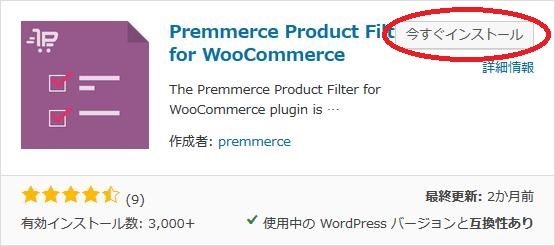
検索結果の一番左上に表示されると思うので、「今すぐインストール」をクリックします。
※一番左上に表示されない場合は、上記の画像から探して下さい。
インストールが完了したら、プラグインを「有効化」します。
プラグインのインストールに慣れていない方は、
下記の記事にて詳しく解説していますので、御覧ください。
WordPressプラグインのインストール手順を解説 – WordPress活用術
日本語化
Premmerce Product Filter for WooCommerce を有効化した際に日本語化されない場合には、
日本語化用の言語パックを translate.wordpress.org から入手できる場合があります。
WordPress と関連プロジェクト(テーマ・プラグイン)用の翻訳プラットフォームとして、
translate.wordpress.org (GlotPress) が導入されています。
※ボランティアで翻訳されている場合が多いので、
全てのプラグインで、必ずしも日本語化用の言語パックが用意されているわけでは無いです。
また、用意されていても 100% 翻訳されている保証もありません。
日本語化用の翻訳ファイルの探し方は、下記の記事を参照してください。
WordPress公式での日本語化用の翻訳ファイルの探し方 – WordPress活用術
有効化すると
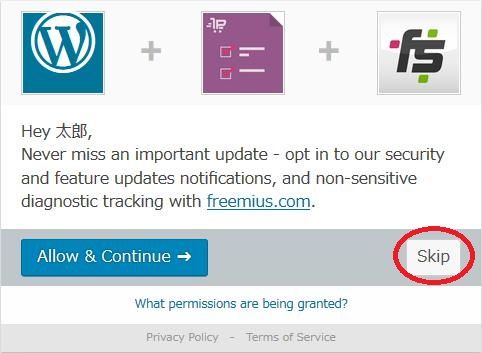
「Skip」をクリックしましょう。
専用メニュー
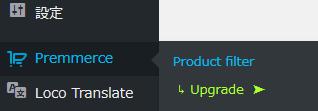
ダッシュボードの「設定」メニューの下に追加されています。
使い方
使い方は簡単です。
専用の設定画面から設定を行ったあとで、ウィジェットを配置するだけです。
設定
属性(Attributes)
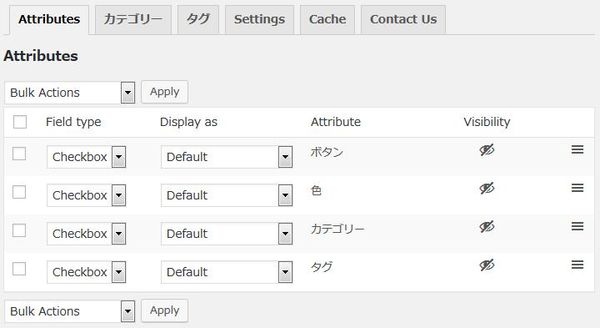
Premmerce Filter ウィジェットでの各フィルター属性の表示に関する設定ができます。
Field type:
各フィルター属性について、
フィールドの種類をチェックボックス・ラジオボタン・セレクトボックスから選択します。
Display as:
フィルターでの属性の表示タイプの選択をします。
Visibility:
対象の属性をフィルター属性として表示もしくは非表示に切り替えられます。
バーガーアイコン上で、フィルターとしての表示順を入れ替えることができます。
カテゴリー(Category)
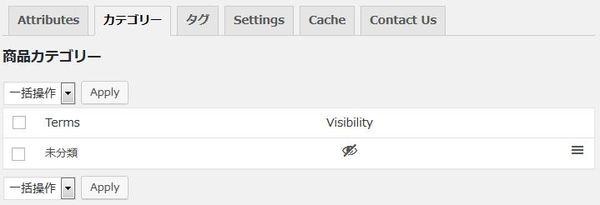
用途不明なので、説明は省略します。
タグ(Tags)
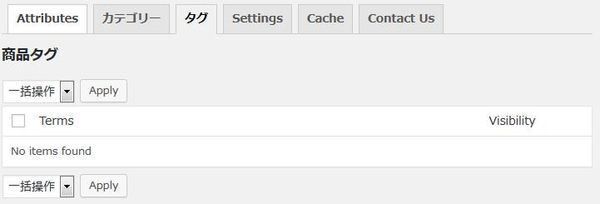
用途不明なので、説明は省略します。
設定(Settings)
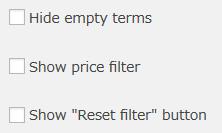
- Hide empty terms
該当する商品が無い属性を非表示にするかどうか。 - Show price filter
価格フィルターを表示するかどうか。 - Show “Reset filter" button
フィルターリセットボタンを表示するかどうか。
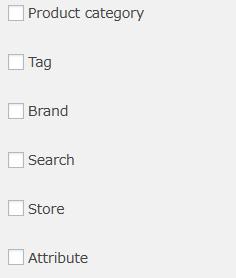
フィルターを表示するページのチェックボックスにチェックを付けます。
- Product category
商品カテゴリーページで表示したい場合にチェックを付けます。 - Tag
タグページで表示したい場合にチェックを付けます。 - Brand
Premmerce WooCommerce Brands プラグインがインストール時のみ有効。 - Search
検索ページで表示したい場合にチェックを付けます。 - Store
店舗ページで表示したい場合にチェックを付けます。 - Attribute
属性ページで表示したい場合にチェックを付けます。
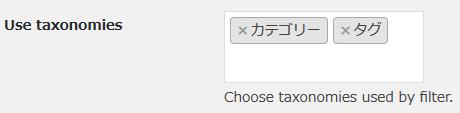
Use taxonomies:
フィルターで使用されるタクソノミーを選択します。
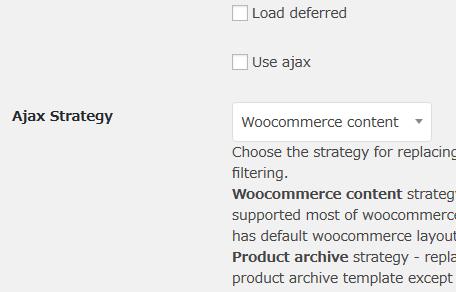
Load deferred:
ロードを遅延させるかどうか。
Use ajax:
フィルターで ajax を使用するかどうか。
Ajax Strategy:
Ajax でフィルタリング中にコンテンツを置換する方法を選択します。
Woocommerce content strategy
殆どの WooCommerce テーマをサポートます。
アーカイブページでは、デフォルトの WooCommerce レイアウトを使用します。
Product archive strategy
フッターとヘッダーを除く商品アーカイブテンプレートに、
配置されたコンテンツを置き換えます。

Filter style:
フィルターの表示スタイルを選択します。
キャッシュ(Cache)
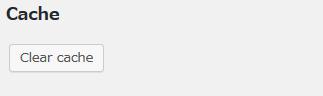
キャッシュをクリアすることができます。
専用ウィジェット
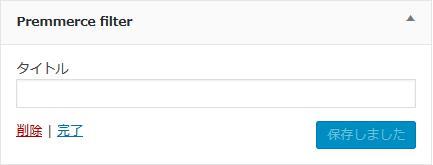
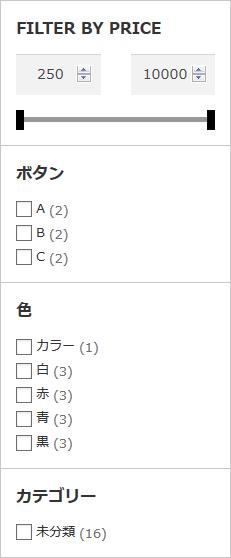
Premmerce Filter ウィジェットを実際に表示させると、
上のような感じで表示されます。
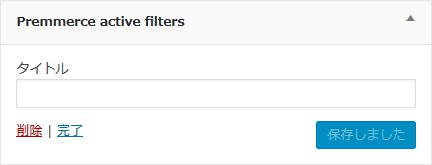
Premmerce active Filter ウィジェットは、プレミアムバージョンでのみ利用可。